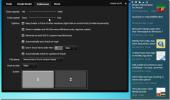كيفية إنشاء قرص الانقاذ للتخصيص نظام متعدد التشغيل
صُممت الأقراص القابلة للتشغيل من System Rescue لمساعدة المستخدمين على استكشاف مشكلات جهاز الكمبيوتر وإصلاحها بسهولة ، والتي يصعب عمومًا حلها إصلاح مثل قطاع التمهيد الفاسد وملفات النظام المصابة بالبرامج الضارة والقطاعات التالفة المادية والمنطقية للقرص الصلب وفشل كتابة القرص وما إلى ذلك على. في السابق يرشد لمسح القرص الصلب تمامًا ، نوصي باستخدامه DBAN (Boot and Nuke) من داريك (CD Boot) لتمزيق الأقراص الصلبة الإضافية والقابلة للإزالة. مثل أي قرص تمهيد آخر ، يعمل DBAN في بيئة معزولة كاملة لإجراء عملية مسح القرص. تتطلب أدوات مثل DBAN و eScan Rescue و MSSS و Hiren’s Boot CD وما إلى ذلك ، نسخ ملف ISO على قرص منفصل لإنشاء قرص قابل للتمهيد لإصلاح مشكلات الكمبيوتر ، ولكن ماذا لو تريد إنشاء قرص USB قابل للتخصيص أو قرص CD / DVD لاستخدام جميع أدوات تشخيص النظام المفضلة لديك دون الحاجة إلى تغيير الأقراص القابلة للتمهيد على النظام بدء؟
SARDU (Shardana Antivirus Rescue Disk Utility) هو تطبيق صغير ولكنه قوي لإنشاء قرص مضغوط قابل للتشغيل / USB قابل للتخصيص. في حين أنه يأتي مزودًا بجميع أدوات تشخيص النظام المستخدمة على نطاق واسع بما في ذلك Ubuntu Live CD و BitDefender Rescue و Panda Safe و Ubuntu MRT و GParted إلخ. يتيح لك إنشاء قائمة تمهيد تفاعلية للغاية للتنقل بسهولة بين الأدوات المحددة (المثبتة). إنه في الأساس عبارة عن أداة إنشاء متعددة الأقراص USB و CD / DVD لنظام التشغيل Windows تسمح للمستخدم إما بتنزيل النظام أقراص الإنقاذ ، أو حدد الأقراص التي تم تنزيلها بالفعل (بتنسيق ISO) لإنشاء عملية إنقاذ نظام الكل في واحد القرص.
وهو يتضمن مجموعة من أدوات مكافحة الفيروسات من جهات خارجية بما في ذلك AOSS PcTools و AVG Rescue و Avira AntiVir Rescue و Dr. Web Live و Kaspersky Rescue إلخ. لإجراء فحص فيروسات منخفض المستوى على القرص الصلب بأكمله. علاوة على ذلك ، لديك الخيار لإضافة العديد من أقراص الإنقاذ الخاصة بأطراف ثالثة وأدوات تشخيص النظام مثل Clonezilla ، GParted ، NT Password ، Ophcrack ، Ultimate Boot CD ، Trinity Rescue Disk ، Parted Magic ، Ping ، Redo Backup Live CD etc ، من خدمات الجزء. بعض لينكس و شبابيك الأدوات ذات الصلة و أقراص مضغوطة مباشرة يتم توفيرها أيضًا (Austrumi ، BackTrack ، Damn Small Linux ، Ubuntu Live ، Kubuntu Live ، Mint ، Puppy Linux و Slax و xPUD و LiveXP و WindowsPE و VistaPE و Win7PE وغيرها) لتطبيق إصلاحات على نظام التشغيل التالف التركيب.

للبدء ، ما عليك سوى اختيار أدوات مكافحة الفيروسات والأدوات المساعدة وأدوات Windows و Linux من الأقسام المعنية لحرقها على القرص. إذا لم يكن لديك ISO المطلوب أو ملفات قابلة للتمهيد للأدوات المحددة ، يمكنك تنزيلها من داخل التطبيق ؛ يأتي مع برنامج تنزيل متعدد يمكنه جلب صور ISO لأدوات محددة تلقائيًا ، ثم تنزيلها بشكل مجمّع. ومع ذلك ، إذا كنت تريد تضمين ملف صورة ISO يدويًا لأداة مساعدة أو قرص OS Live ، فضع صور ISO عليه SARDU_2.0.4.3 \ ISO المجلد ، ثم قم بتحديث صور ISO باستخدام زر تحديث ISO على شريط الأدوات.

يتم تجميع جميع الأدوات المذكورة أعلاه تحت علامات التبويب. من علامة التبويب مكافحة الفيروسات ، يمكنك تضمين مجموعات مكافحة الفيروسات القابلة للتشغيل على القرص الخاص بك ، بينما في علامة التبويب الأداة المساعدة ، ستجد مجموعة واسعة مجموعة من أدوات صيانة النظام والتشخيص بما في ذلك GParted و Ophcrack و Partition Wizard و OpenDiagnostics و أكثر.

تتيح لك علامات تبويب Linux و Windows تضمين أقراص Linux Live OS المستندة إلى Linux (بتنسيق ISO) ، و Windows Live CD ، وأقراص الإنقاذ إلى قرص الوسائط (CD / DVD أو USB). بصرف النظر عن أقراص استرداد Windows ، فإنه يتيح لك أيضًا إضافة Windows Installer لأنظمة التشغيل Windows XP و Vista و Windows 7. إذا لم يكن لديك Windows Installer (صورة ISO) ، فستحتاج إلى شراء صورة ISO الخاصة بالمثبت لإضافتها إلى قرص الوسائط.
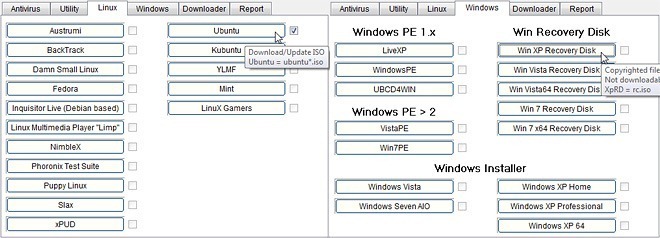
سيؤدي تحديد أداة مدرجة أسفل علامات التبويب إلى إرسالها إلى قائمة انتظار التنزيل ، حيث يتعين عليك بدء عملية التنزيل يدويًا. تحت علامة التبويب تنزيل ، انقر فوق ابدأ لبدء تنزيل الأدوات المحددة وأقراص الإنقاذ. بمجرد الانتهاء ، قم بتوصيل القرص (USB أو CD / DVD) ، وانقر فوق الزر المناسب الموجود في الشريط الجانبي الأيمن لبدء عملية حرق القرص أو القرص المضغوط.

عند إنشاء محرك أقراص CD / DVD أو USB قابل للتمهيد ، تحتاج إلى تغيير أولوية تمهيد النظام من قائمة BIOS. للقيام بذلك ، أعد تشغيل النظام في قائمة BIOS بالضغط على F2 أو F10 أو Del أو أي مفتاح آخر محدد من قبل النظام. انتقل إلى قائمة خيارات التمهيد وقم بتعيين USB أو قرص CD / DVD ROM الخارجي كخيار التمهيد الأول. بمجرد الانتهاء ، احفظ التغييرات التي تم إجراؤها على BIOS ، وأعد تشغيل نظامك. سوف يأخذك إلى قائمة التمهيد SARDU ، ويعرض جميع الأدوات المحددة ، وأقراص الوسائط الحية ، وخيارات إنقاذ النظام الأخرى.
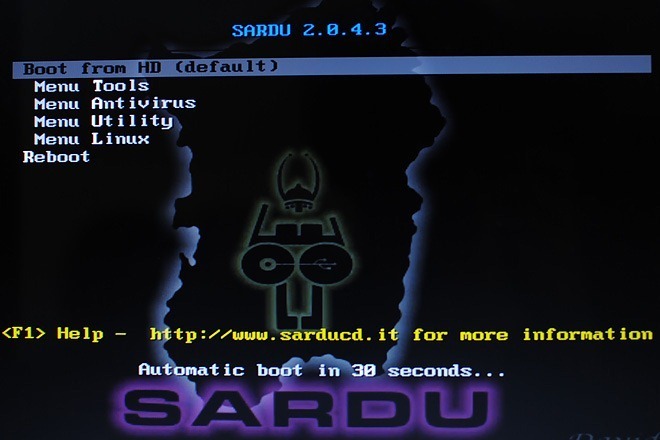
تتضمن قائمة تمهيد SARDU بعض أدوات تشخيص النظام الأساسية بما في ذلك SuperGrub2 و HDT (اكتشاف الأجهزة Tool) و TestDisk & PhotoRec (لاستعادة البيانات) و Lilopwd (لاستعادة كلمة المرور) و PLop Boot Manager و فري دوس. يمكنك استخدام SuperGrub للتعامل مع مشكلات تمهيد نظام التشغيل واكتشاف أنظمة التشغيل المثبتة أثناء ذلك TestDisk و برنامج PhotoRec سيتيح لك إجراء عمليات استرداد بيانات منخفضة المستوى على القرص الثابت بالكامل. ومع ذلك ، إذا كنت بحاجة فقط إلى استعادة كلمة المرور المفقودة ، ليلوبود قد يساعد؛ إنه تطبيق صغير لاستعادة كلمات مرور حساب نظام التشغيل Windows و Windows المنسية.

ال مضاد للفيروسات تعرض القائمة جميع مجموعات الحماية من الفيروسات القابلة للتمهيد المحددة مسبقًا. هنا ، يمكنك تشغيل نظامك من ، على سبيل المثال ، AVG و Avira ومسح القرص الصلب بحثًا عن الفيروسات والبرامج الضارة.
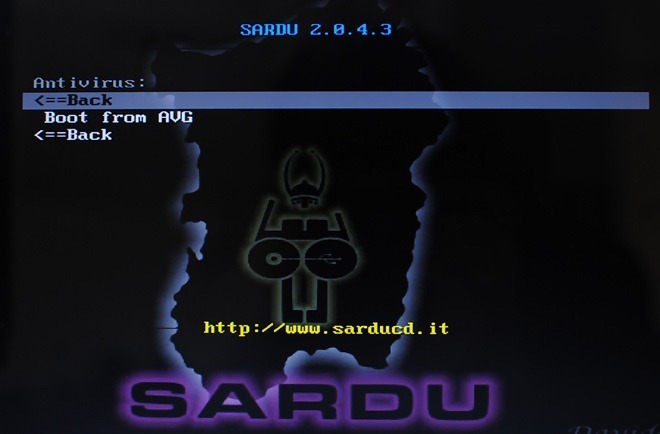
تتيح لك قائمة الأدوات المساعدة تشغيل أدوات إصلاح النظام التي حددتها أثناء إنشاء قرص قابل للتشغيل SARDU. وتجدر الإشارة إلى أن هذه الأدوات لا تعمل في بيئة SARDU ، عند تحديد الأداة ، ستأخذك SARDU فقط إلى قائمة التمهيد المساعدة.

تسمح لك قوائم Linux و Windows بتشغيل نظام التشغيل المحدد. ما عليك سوى تحديد نظام التشغيل المباشر الذي تريد تشغيل النظام منه ، وسوف يأخذك إلى قائمة تمهيد نظام التشغيل المحددة.
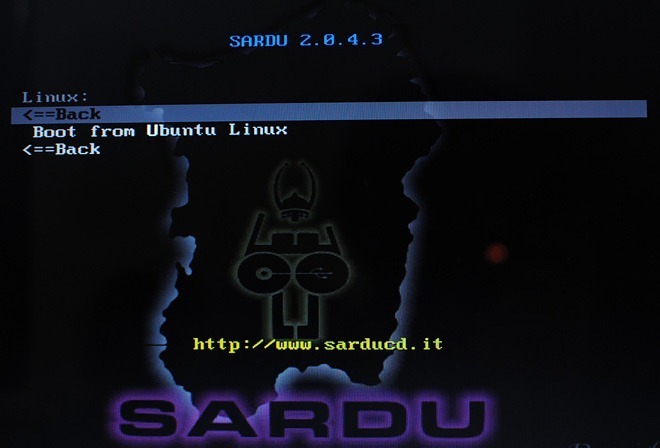
إذا كنت تستخدم أقراص تشغيل مدمجة متعددة للتعرّف على مشكلات النظام وإصلاحها ، سيساعدك SARDU في تشغيل كل أنواع الأنظمة برامج التشخيص من قرص واحد ، مما يوفر عليك من متاعب التبديل بين إنقاذ النظام الأقراص. تدعم SARDU كلاً من إصدارات العميل والخادم لنظام التشغيل Windows.
تنزيل SARDU
بحث
المشاركات الاخيرة
Puran Utilities: صيانة الكمبيوتر الشخصي الميزة وحزمة تنظيف القرص
إن البحث على الإنترنت عن بعض أدوات Windows المستخدمة بشكل متكرر ليس...
محرر الصور من Aviary متاح الآن لنظام التشغيل Windows 8 و RT
محرر الصور من Aviaryis هو واحد من أقوى منصات تحرير الصور القائمة عل...
Snackr يجلب شريط RSS كامل المواصفات على سطح المكتب
نظرًا لأن آخر الأحداث تم تقديمها من قبل جميع قنوات الأخبار في الجزء...